Управление камерой с помощью приложения «Дист. в брауз.»
- Настройка параметров подключения приложения «Дист. в брауз.»
- Отображение приложения «Дист. в брауз.»
- Просмотр изображений
- Дистанционная съемка
- Регистрация информации IPTC
- Задание настроек сервера FTP
- Создание и регистрация комментариев
С помощью браузера можно просматривать и сохранять изображения из камеры, производить дистанционную съемку и выполнять другие операции на компьютере или смартфоне.
Предупреждения
- Если переключатель съемки фотографий/видеосъемки на камере установлен в положение
, выполнение следующих операций невозможно.
- Просмотр изображения
- Регистрация информации IPTC
- Настройки сервера FTP
- Создание и регистрация подписей
- При некоторых размерах окна браузера нормальное отображение может оказаться невозможно.
- Не используйте кнопку браузера «Назад» и «Вперед».
Настройка параметров подключения приложения «Дист. в брауз.»
Эти инструкции являются продолжением раздела Задание настроек функций связи.
Укажите имя и пароль для доступа к камере с компьютера. Указанные здесь имя пользователя и пароль используются при подключении к камере.
-
Выберите [Полный контроль] или [Браузер *].

- Приложение «Дист. в брауз.» обеспечивает одновременный доступ к камере максимум с трех компьютеров.
- Учетная запись [Полный контроль] позволяет использовать все функции приложения «Дист. в брауз.». Эта учетная запись доступна только на одном компьютере.
- Учетная запись [Браузер *] ограничена просмотром изображений в камере и их сохранением в компьютере. Эта учетная запись доступна максимум на двух компьютерах.
-
Настройте [Имя пользователя] или [Пароль].

-
Выберите [OK].

-
Выберите [OK].
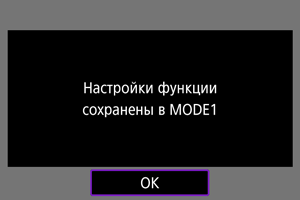
-
Выберите [OK].

- Снова отображается экран [Настройки сети].
- Информация о настройке сохраняется в камере.
Настройки соединения для приложения «Дист. в брауз.» теперь заданы.
Примечание
- Настройки учетной записи можно изменить на экране [Настройки учётной записи] (), который можно открыть, выбрав пункт [Настр. дистанц. через браузер] в меню [Настройки парам. подключения]. На экране [Настр. дистанц. через браузер] также можно изменить настройку номера порта, выбрав [Номер порта (HTTP)] или [Номер порта (HTTPS)]. Обратите внимание, что обычно изменять номер порта (80 для HTTP, 443 для HTTPS) не требуется.
Отображение приложения «Дист. в брауз.»
Из браузера выполните вход на странице «Дист. в брауз.» в камере. Убедитесь, что камера и компьютер уже соединены по проводному подключению к локальной сети.
Проверка IP-адреса камеры
Для доступа к камере из браузера необходимо ввести в адресной строке браузера IP-адрес камеры, отображаемый на шаге 5.
-
Выберите [
: Настройки сети].
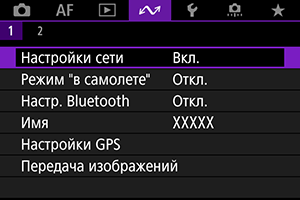
-
Выберите [Настр. соединения].

-
Выберите [SET* Дист. в брауз.].

-
Выберите [Подтвержд. настроек].

- Отображаются сведения о настройке.
-
Проверьте настройки.

- Для доступа к другим страницам поворачивайте диск
.
- Запишите IP-адрес.
- После проверки нажмите кнопку
, чтобы закрыть экран подтверждения.
- Для доступа к другим страницам поворачивайте диск
Вход в приложение «Дист. в брауз.»
-
Откройте браузер.
- Запустите браузер на компьютере.
-
Введите URL-адрес.
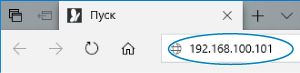
- В адресной строке введите IP-адрес, записанный на шаге 5.
- Нажмите клавишу Enter.
-
Введите информацию в поля [Имя пользователя] и [Пароль].

- В поля [Имя пользователя] и [Пароль] введите информацию, указанную в разделе Настройка параметров подключения приложения «Дист. в брауз.».
- Выберите [OK] для отображения экрана главного меню «Дист. в брауз.».
-
Задайте требуемые настройки по умолчанию.

-
Выберите [
 ] для отображения меню.
] для отображения меню.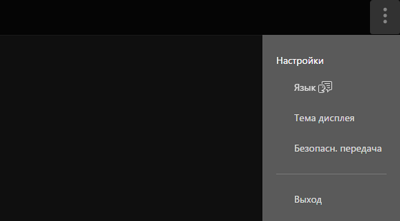
-
Язык

Позволяет выбрать язык интерфейса.
-
Тема дисплея

Можно задать цвет фона приложения «Дист. в брауз.».
-
AF для фотосъёмки
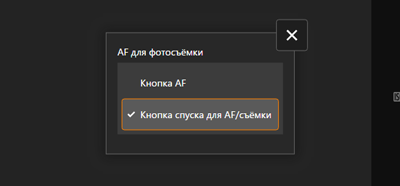
Отображается, если на шаге 9 выбран пункт [Съёмка].
Позволяет настроить способ использования автофокусировки для фотосъемки.
-
Настройки записи/выбор карты

Отображается, если на шаге 9 выбран пункт [Съёмка].
Позволяет задать функцию записи и выбрать карту.
-
Режим затвора
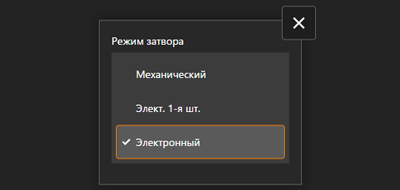
Отображается, если на шаге 9 выбран пункт [Съёмка].
Можно задать способ работы затвора для съемки фотографий.
-
Подавл. мерцания.
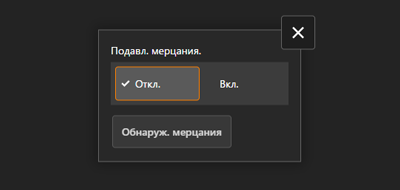
Отображается, если на шаге 9 выбран пункт [Съёмка].
Позволяет настроить подавление мерцания при съемке.
-
Подавл. высокочаст.мерцания
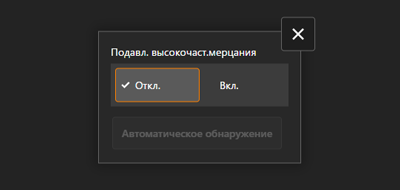
Отображается, если на шаге 9 выбран пункт [Съёмка].
Позволяет настроить подавление высокочастотного мерцания при съемке.
-
Настройки HTTPS
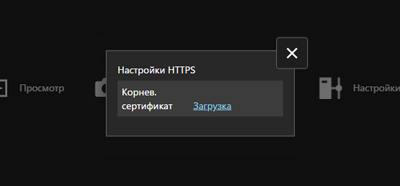
Позволяет загрузить корневой сертификат для доступа к серверу FTP, если подключение к серверу FTP производится по протоколу HTTPS.
-
Выход
Выберите для завершения подключения приложения «Дист. в брауз.».
-
-
Предупреждения
- Приложение «Дист. в брауз.» доступно только в том случае, если браузер поддерживает JavaScript.
- Когда подключение к камере установлено через приложение «Дист. в брауз.», некоторые пункты меню недоступны.
Просмотр изображений
Позволяет просматривать изображения на картах в камере.
-
Выберите [Просмотр].
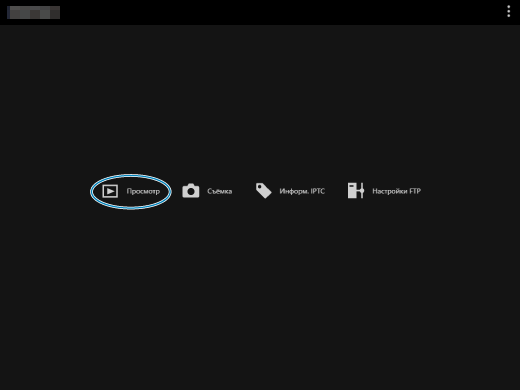
-
Открывается экран просмотра изображений.
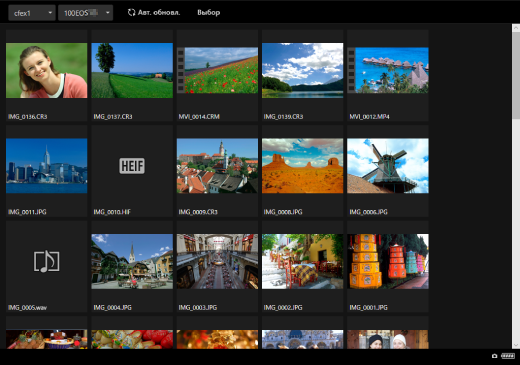
-
-
Выберите карту и папку.
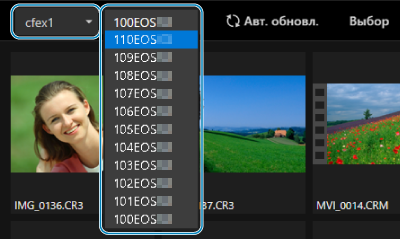
- Выберите карту в раскрывающемся списке слева.
- Выберите папку в раскрывающемся списке справа.
-
Выполните требуемые операции с изображениями.

-
Если включен параметр [Авт. обновл.], автоматически отображается снятое изображение.

-
Если выбран пункт [Выбор], можно выбрать несколько изображений.
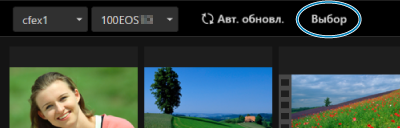
При выборе отдельных эскизов каждое изображение выбирается отдельно. При повторном выборе эскиза выбор этого изображения отменяется.
При выборе пункта [Выбрать все] выбираются все изображения на экране просмотра.
При выборе пункта [Очистить все] отменяется выбор всех изображений.
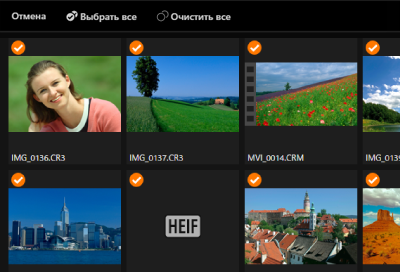
При выборе пункта [Отмена] производится возврат на экран просмотра.
-
При выборе эскиза производится переключение на экран просмотра и изображение показывается в увеличенном виде.
Экран просмотра фотографий
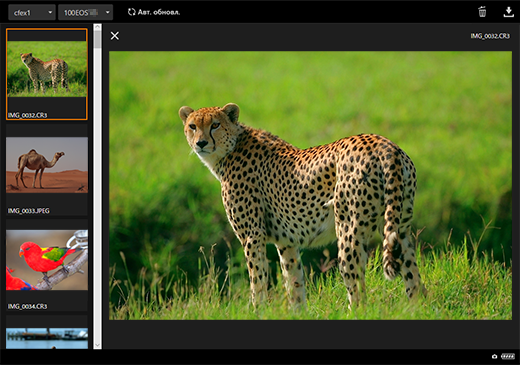
Экран просмотра видеозаписей

Экран воспроизведения звука

-
Если выбрать изображение и выбрать [
 ], изображение будет удалено.
], изображение будет удалено.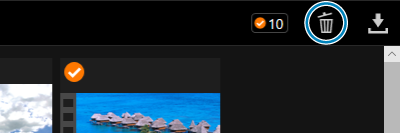
-
Если выбрать изображения и затем нажать кнопку [
 ], изображение загружается в компьютер.
], изображение загружается в компьютер.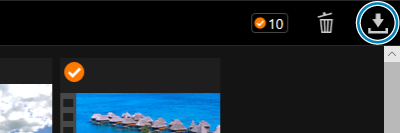
-
Примечание
- В зависимости от характеристик используемых компьютера и браузера, изображения могут не отображаться или отображаться с задержкой; кроме того, изображения могут не загружаться.
Дистанционная съемка
Приложение «Дист. в брауз.» можно использовать для дистанционной съемки.
Съемка фотографий
-
Выберите пункт [Съёмка].
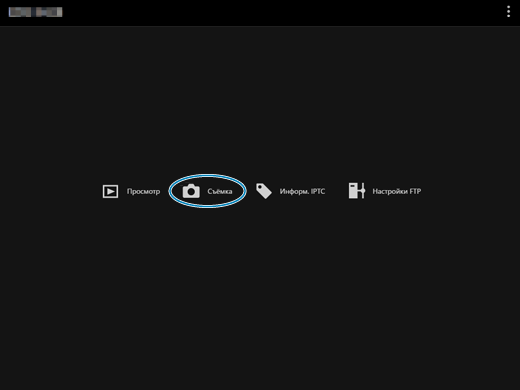
-
Открывается экран дистанционной съемки.
-
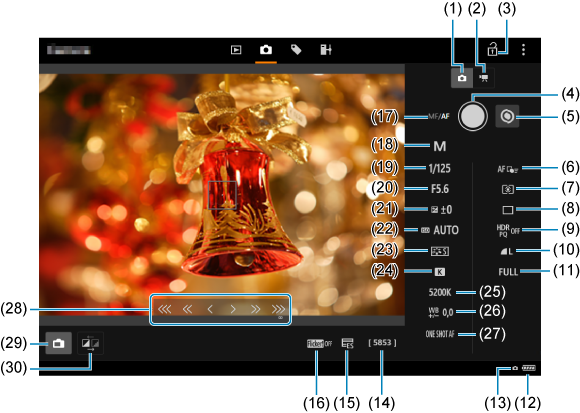
- (1) Кнопка фотосъемки
- (2) Кнопка видеосъемки
- (3) Значок блокировки управления
- (4) Кнопка спуска затвора
- (5) Кнопка переключения MF
- (6) Область AF
- (7) Режим замера экспозиции
- (8) Режим съёмки
- (9) Съемка в режиме HDR
- (10) Качество изображения
- (11) Кадрирование/соотношение сторон для фотографий
- (12) Уровень заряда аккумулятора/Предупреждение о температуре
- (13) Подключение приложения «Дист. в брауз.»
- (14) Доступное число снимков
- (15) Электронный затвор
- (16) Подавление мерцания
- (17) Кнопка AF
- (18) Режим съемки
- (19) Выдержка затвора
- (20) Значение диафрагмы
- (21) Компенсация экспозиции
- (22) Чувствительность ISO
- (23) Стиль изображения
- (24) Баланс белого
- (25) Цветовая температура
- (26) Коррекция баланса белого
- (27) Функция AF
- (28) Кнопка MF
- (29) Кнопка съемки в режиме Live View
- (30) Кнопка переключения качества изображения в режиме Live View
-
Выберите (1) кнопку фотосъемки.
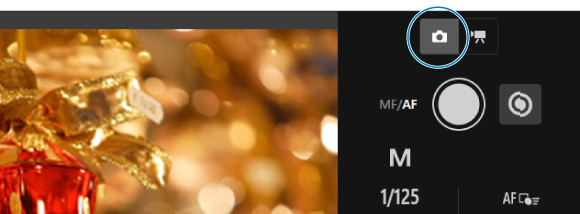
-
Установите переключатель режима фокусировки на объективе в положение
.
-
Выведите на экран изображение в режиме Live View.
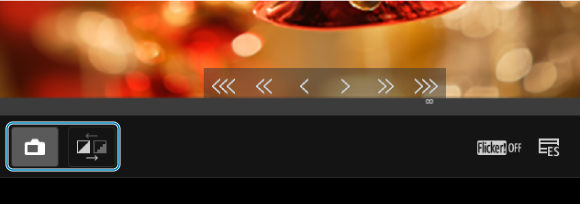
- Чтобы показать или скрыть изображение в режиме Live View выберите (29) кнопку съемки в режиме Live View.
- Для более отзывчивого отображения изображения в режиме Live View выберите (30) кнопку переключения качества изображения в режиме Live View, которая позволяет снизить качество изображения в режиме Live View для повышения отзывчивости. Выберите ее снова, чтобы восстановить исходное качество изображения.
-
Настройте съемку.

- Выбирайте элементы настройки (например, качество изображения) для просмотра сведений о настройке, которую можно задать.
- Задайте требуемые настройки.
-
Сфокусируйтесь на объект.
При использовании автофокусировки
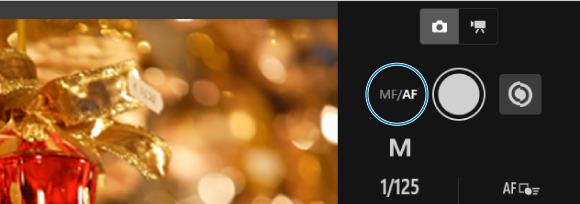
- Чтобы запустить AF с помощью кнопки [Кнопка AF], выбранной в меню [AF для фотосъёмки], выберите (17) кнопку AF.
- Если выбран вариант [Кнопка спуска для AF/съёмки] в меню [AF для фотосъёмки], при выборе (4) кнопки спуска затвора выполняется автофокусировка и производится съемка.
При фокусировке вручную
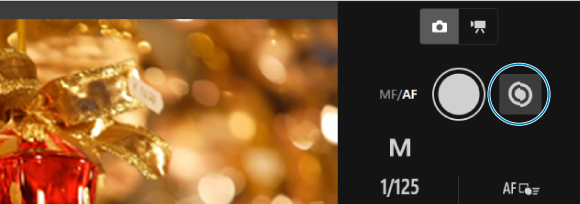
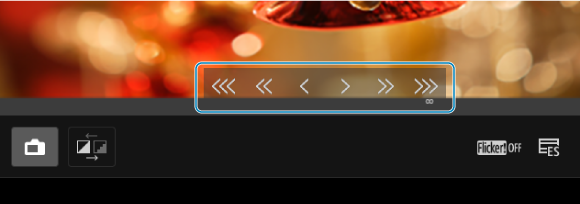
- Чтобы показать или скрыть индикацию (28) кнопки MF, выберите (5) кнопку переключения MF.
- Выберите (28) кнопку MF, затем сфокусируйтесь вручную. Чтобы настроить фокусировку ближе к переднему плану, используйте [


 ], чтобы настроить фокусировку ближе к заднему плану, используйте [
], чтобы настроить фокусировку ближе к заднему плану, используйте [

 ].
]. -
Доступны три уровня настройки фокусировки.
[
 ] [
] [ ]: Грубая
]: Грубая[
 ] [
] [ ]: Средняя
]: Средняя[
 ] [
] [ ]: Точная
]: Точная
-
Произведите съемку.
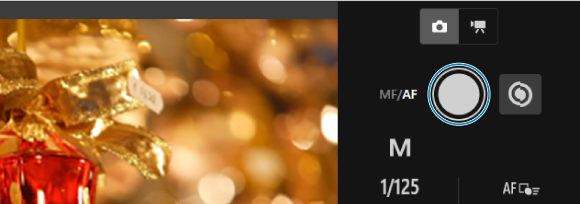
- Для съемки выберите (4) кнопку спуска затвора.
- Снятые изображения записываются на карту в камере.
- Для просмотра и загрузки изображений см. раздел Просмотр изображений.
Предупреждения
- В зависимости от состояния связи отображение изображения или спуск затвора могут выполняться с задержкой.
- Если переключатель съемки фотографий/видеосъемки в камере установлен в положение
, съемка фотографий невозможна.
Запись видео
-
Выберите пункт [Съёмка].
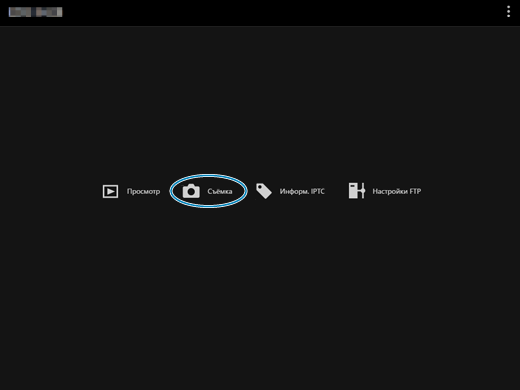
-
Открывается экран дистанционной съемки.
-
-
Выберите (2) кнопку видеосъемки.
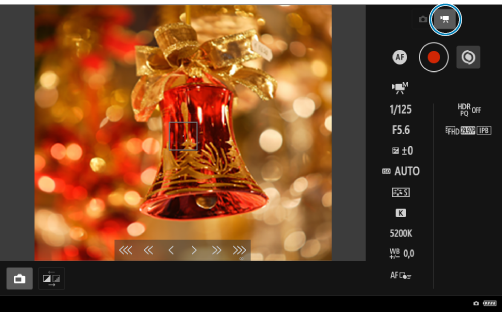
-
Задайте требуемые настройки.
-
Выполните шаги 3–6 раздела Съемка фотографий.
-
-
Произведите видеосъемку.
Режим ожидания записи видео
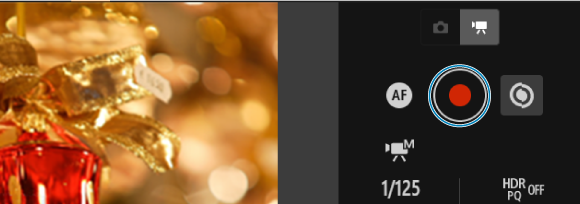
Выполняется видеозапись

- Выберите (4) кнопку спуска затвора, и при отпускании этой кнопки начинается запись видео.
- Во время видеосъемки красный значок [○] на (4) кнопке спуска затвора заменяется белым значком [□].
- Чтобы остановить видеосъемку, снова выберите (4) кнопку спуска затвора и отпустите эту кнопку.
Регистрация информации IPTC
Эта функция позволяет редактировать и регистрировать информацию IPTC* (комментарии к изображениям, такие как подписи, благодарности и места съемки) в камере. Изображения можно помечать с использованием зарегистрированной в камере информации IPTC.
International Press Telecommunications Council, международный совет по прессе и телекоммуникациям
-
Выберите [Информ. IPTC].
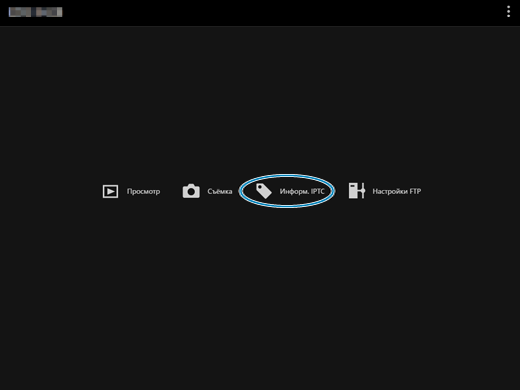
-
Открывается экран для редактирования информации IPTC.

-
-
Выберите [Загруз. с файла].
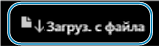
- Для загрузки информации IPTC (в формате XMP) выберите пункт [Загруз. с файла].
-
Отредактируйте и зарегистрируйте необходимую информацию.

-
При выборе пункта [Доб. в камеру] отредактированная информация IPTC применяется к камере.

При этом для параметра [
: Добавлять информацию IPTC] пользовательской функции камеры задается значение [
].
-
Для сохранения информации IPTC (в формате XMP) выберите пункт [Сохранить в файл].

-
При выборе пункта [Очист. инф. камеры] удаляется вся информация IPTC, зарегистрированная в камере.

При этом для параметра [
: Добавлять информацию IPTC] пользовательской функции камеры задается значение [
].
-
При выборе пункта [Очистить] удаляется все информация IPTC.

-
Задание настроек сервера FTP
Если для дистанционно снятых изображений будет использоваться передача по FTP, можно использовать настройки соединения камеры () для изменения целевого сервера FTP.
-
Выберите [Настройки FTP].
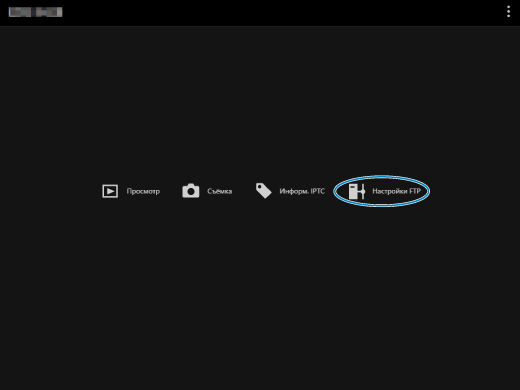
-
Отображается экран настройки FTP.

-
-
Выберите зарегистрированные настройки соединения, которые требуется использовать для сервера FTP.
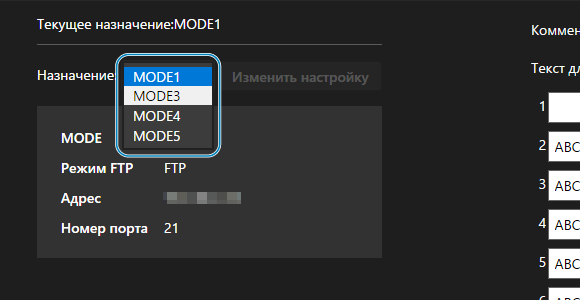
-
Выберите пункт [Изменить настройку].

-
Настройки соединения камеры изменяются на выбранные вами настройки.
-
Создание и регистрация комментариев
Можно создать комментарии и зарегистрировать их в камере, чтобы использовать в соответствии с описанием из раздела Добавление комментария перед передачей.
-
Выберите [Настройки FTP].
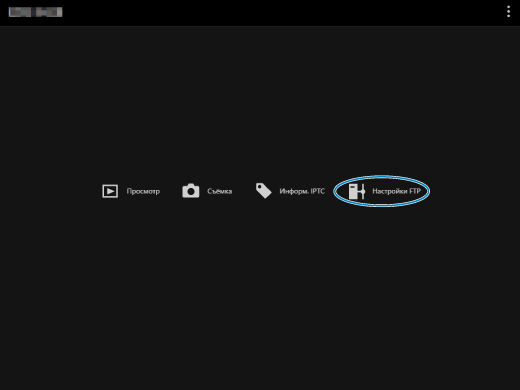
-
Отображается экран настройки FTP.

-
-
Введите один или несколько комментариев.
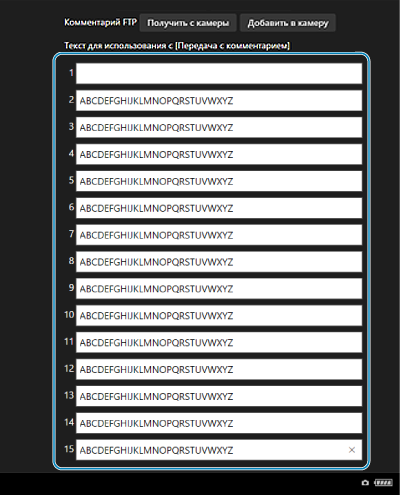
- Вводите не более 31 символа (в формате ASCII).
- Для получения данных о комментариях, которые хранятся в камере, выберите [Получить с камеры].
-
Задайте комментарии в камере.

- Выберите [Добавить в камеру], чтобы задать новые комментарии в камере.